Cách xóa trang bìa trong Word 2010 với 3 cách đơn giản
Cách xóa trang bìa trong Word 2010 khi dùng mẫu sẵn có, khi dùng mẫu tự thiết kế và cách xóa trang bất kỳ trong Word 2010.
Contents
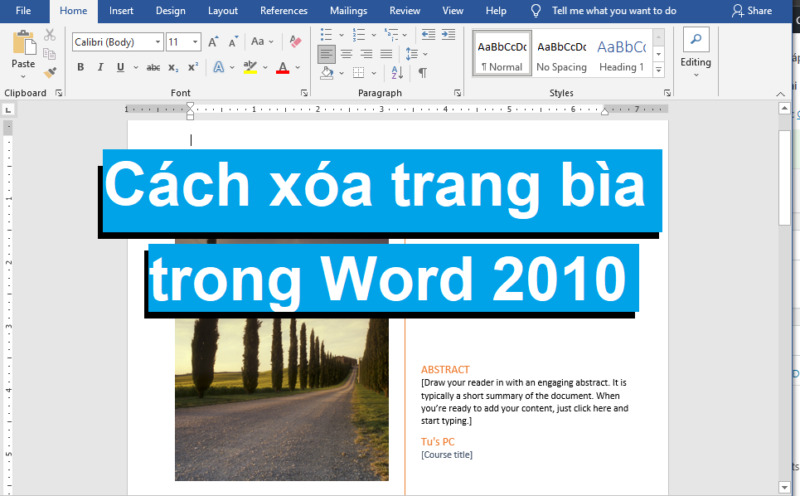 Cách xóa trang bìa trong Word 2010 khi dùng mẫu sẵn có
Cách xóa trang bìa trong Word 2010 khi dùng mẫu sẵn có
Dưới đây là các bước giúp bạn thực hành cách xóa trang bìa trong Word 2010 ra khỏi tập tài liệu khi dùng mẫu sẵn có.
Bước 1: Bấm chọn tab Insert trên thanh công cụ => trong trong nhóm lệnh Page, bấm chuột chọn nút Cover Page. Khi đó bạn sẽ thấy một danh sách trang bìa tích hợp được hiển thị giống như hình bên dưới. Trong danh sách này, bạn hãy tìm tùy chọn xóa trang bìa hiện tại của file Word đang soạn thảo ở phần cuối thư viện trang bìa với dòng chữ Remove Current Page.
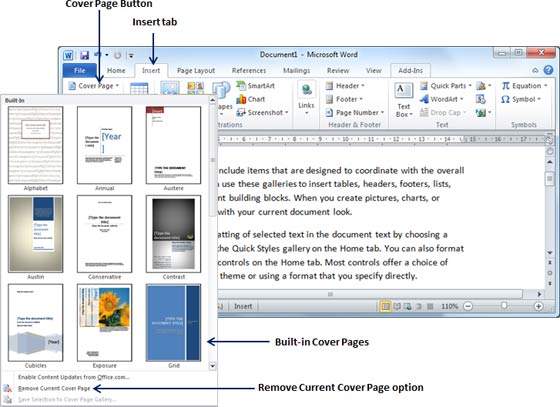 Bước 2: Bấm chuột chọn tùy chọn Remove Current Page là trang bìa trong file của bạn đã bị xóa ra khỏi tài liệu.
Bước 2: Bấm chuột chọn tùy chọn Remove Current Page là trang bìa trong file của bạn đã bị xóa ra khỏi tài liệu.
Cách xóa trang bìa trong Word 2010 khi dùng mẫu tự thiết kế
Nếu bạn đã tạo trang bìa cho file của mình một cách thủ công chứ không phải sử dụng mẫu sẵn có trong Microsoft Word, bạn có thể thực hiện cách xóa trang bìa trong Word 2010 với các bước như sau.
Bước 1: Trong Microsoft Word 2010, hãy mở file tài liệu mà bạn cần xóa trang bìa.
Bước 2: Tại cửa sổ làm việc của Word, chọn trang bìa bạn cần xóa và bấm chuột trái.
Bước 3: Nhấn tổ hợp phím Ctrl + H (nút Ctrl và nút H) để mở ra hộp thoại Go To. Bạn cũng có thể mở hộp thoại này bằng cách bấm vào tab Home trên thanh công cụ => trong nhóm Editing, tìm nút lệnh Find => bấm vào mũi tên hướng xuống nằm ngay cạnh nút Find đó => bấm chọn Go To.
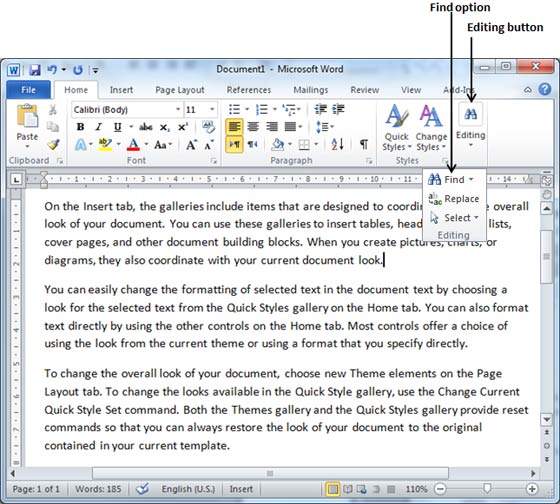 Bước 4: Khi này khung nhập liệu Enter page number hiện ra, hãy tiến hành nhập các ký tự \page => nhấn phím Enter.
Bước 4: Khi này khung nhập liệu Enter page number hiện ra, hãy tiến hành nhập các ký tự \page => nhấn phím Enter.
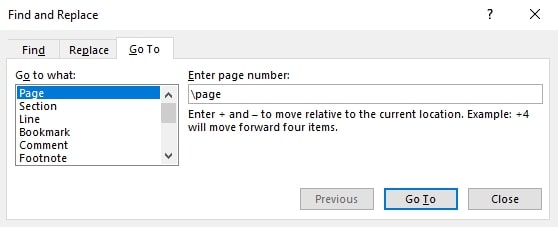 Bước 5: Sau khi thực hiện xong bước 4, tất cả nội dung nằm trên trang bìa của file đều đã được chọn. Khi này, hãy bấm chuột chọn nút Close để đóng lại hộp thoại Go To.
Bước 5: Sau khi thực hiện xong bước 4, tất cả nội dung nằm trên trang bìa của file đều đã được chọn. Khi này, hãy bấm chuột chọn nút Close để đóng lại hộp thoại Go To.
Bước 6: Cuối cùng, nhấn phím Delete trên bàn phím để hoàn tất cách xóa trang bìa trong Word 2010 của bạn.
Trong trường hợp cần xóa bất cứ trang tài liệu nào khác nằm sau trang bìa (như các trang mục lục hoặc trang giới thiệu tài liệu), bạn không thể thực hiện giống như cách xóa trang bìa trong Word 2010 được hướng dẫn ở trên. Thay vào đó, bạn cần áp dụng cách được hướng dẫn trong phần dưới đây.
Cách xóa trang bất kỳ trong Word 2010
Nhờ công cụ xem danh sách các trang tài liệu dưới dạng hình ảnh thu nhỏ, bạn có thể xóa đi một trang bìa hay bất kỳ trang nào hiện đang có trong tài liệu của mình. Dưới đây là các bước thực hiện
Bước 1: Trên thanh công cụ của phần mềm Microsoft Word 2010, bấm chọn tab View.
Bước 2: Trong nhóm công cụ Show, bấm chọn hộp kiểm Navigation Pane để làm xuất hiện khung làm việc Navigation nằm ngay cạnh trang soạn thảo tài liệu.
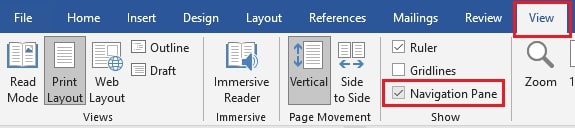 Bước 3: Trong khung làm việc của Navigation, bấm chọn tab Pages để mở ra danh sách các trang tài liệu đang được hiển thị ở dạng hình xem trước thu nhỏ được đánh theo số thứ tự.
Bước 3: Trong khung làm việc của Navigation, bấm chọn tab Pages để mở ra danh sách các trang tài liệu đang được hiển thị ở dạng hình xem trước thu nhỏ được đánh theo số thứ tự.
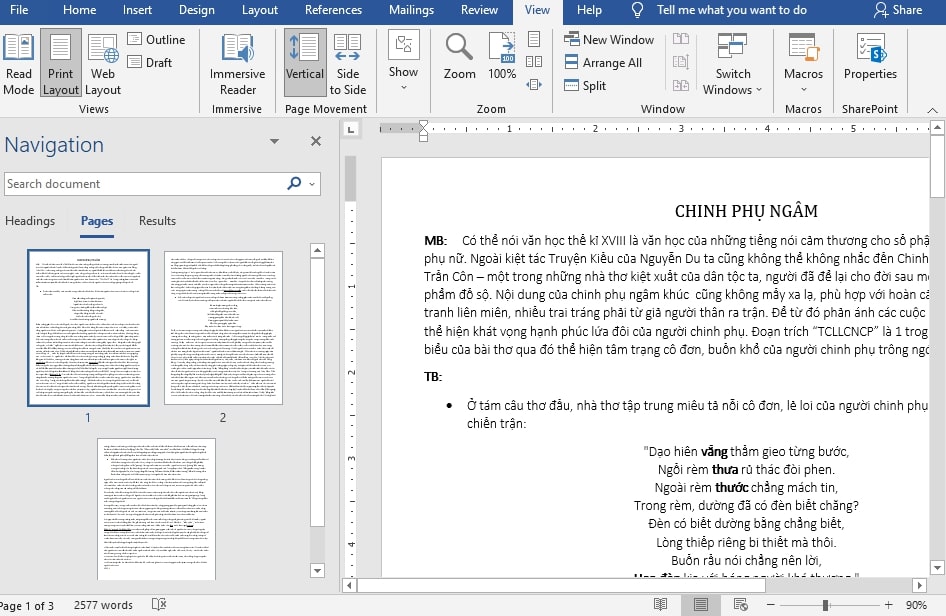 Bước 4: Tiếp theo, hãy kéo trang bạn cần xóa lên trang đầu tiên (và cũng là trang bìa của tài liệu). Thông thường trong một số tài liệu, người soạn thảo hay đặt trang bìa ở vị trí trang thứ 2 hoặc trang thứ 3, tùy thuộc vào cách bố trí tài liệu của từng người. Cuối cùng, bạn chỉ cần bấm chuột để chọn trang bìa đó và nhấn phím Delete trên bàn phím để thực hiện xóa trang bìa đó ra khỏi file tài liệu của mình.
Bước 4: Tiếp theo, hãy kéo trang bạn cần xóa lên trang đầu tiên (và cũng là trang bìa của tài liệu). Thông thường trong một số tài liệu, người soạn thảo hay đặt trang bìa ở vị trí trang thứ 2 hoặc trang thứ 3, tùy thuộc vào cách bố trí tài liệu của từng người. Cuối cùng, bạn chỉ cần bấm chuột để chọn trang bìa đó và nhấn phím Delete trên bàn phím để thực hiện xóa trang bìa đó ra khỏi file tài liệu của mình.
Như vậy là trên đây chúng ta đã tìm hiểu về các cách xóa trang bìa trong Word 2010 cũng như cách xóa bất cứ trang nào mà bạn muốn. Bạn có thể thực hành theo hướng dẫn chi tiết ở trên một vài lần để thật nhuần nhuyễn cách làm. Cuối cùng, nếu tò mò về nhiều thủ thuật tin học văn phòng thú vị và hữu ích khác, đừng quên bấm theo dõi trang để liên tục cập nhật bạn nhé.
Microsoft Office -Chia cột trong Word đầy đủ phiên bản 2007, 2010, 2013, 2016
Cách xuống dòng trong ô Excel cực hữu dụng cho dân văn phòng
Cách tạo file PDF với 7 cách dễ làm nhanh gọn nhất
Cách chèn thêm trang vào file PDF nhanh gọn chính xác 100%
Các font chữ tiếng Việt đẹp trong Word dành cho bạn
Tạo kiểu chữ trong Powerpoint nhanh chóng chưa đến 10 giây
Cách tạo hiệu ứng trong Powerpoint thông dụng nhất

